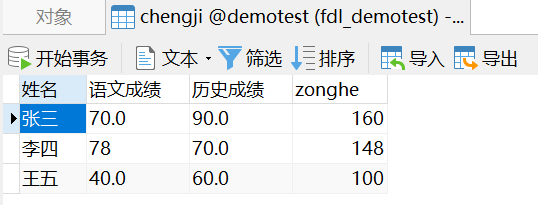1. 概述编辑
1.1 预期效果
用户有两张表,存在不同的数据库中,表数据包含姓名和科目成绩,想要这两张表合并为一张表,且新增一列为科目成绩的总和,将最终数据输出到指定数据库中。
1.2 实现思路
先将两张成绩表通过「数据关联」算子合并为一张表,再通过「Spark SQL」算子实现新增列的效果,最后通过「DB表输出」算子输出表数据。
2. 示例编辑
2.1 准备数据
示例数据表:chinese.xls、history.xls
两张表数据分别在两个数据库中,表数据如下图所示:
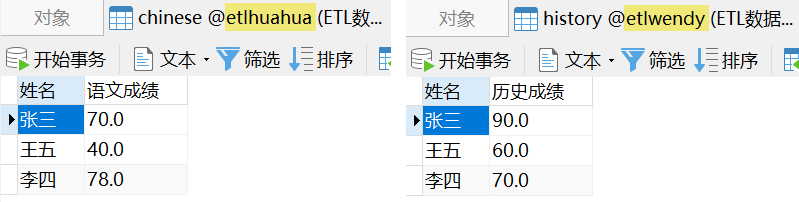
用户想让这两张表合并为一张表,且新增一列,新增一列的值为「语文成绩」和「历史成绩」的和。最终效果如下图所示:
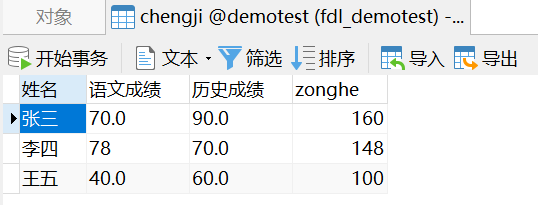
2.2 跨库关联
2.2.1 创建任务
新建任务,将一个「数据转换」节点拖到设计界面。如下图所示:
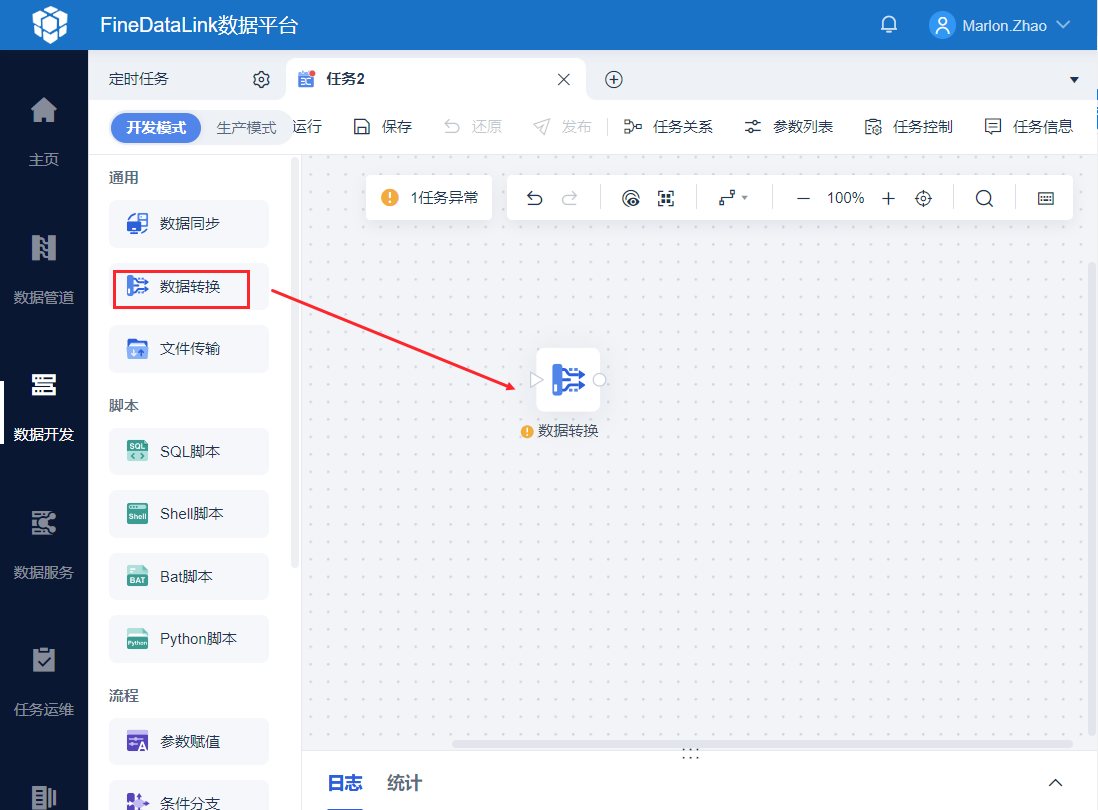
2.2.2 设置数据输入
1)点击「数据转换」节点进入设置页面。
2)将一个「DB输入」算子拖到数据转换的设计界面,如下图设置数据来源,并点击节点信息将其重命名为「语文成绩表」。如下图所示:
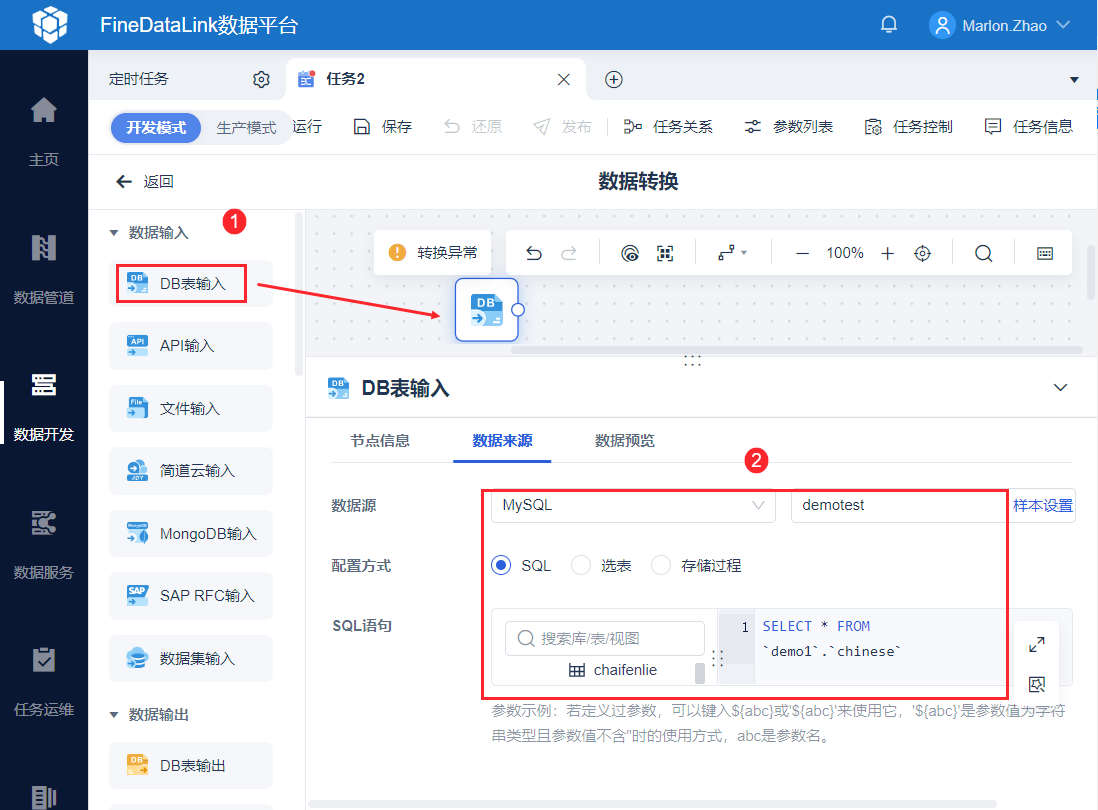
3)再将一个「DB输入」算子拖到数据转换的设计界面,如下图设置数据来源。如下图所示:
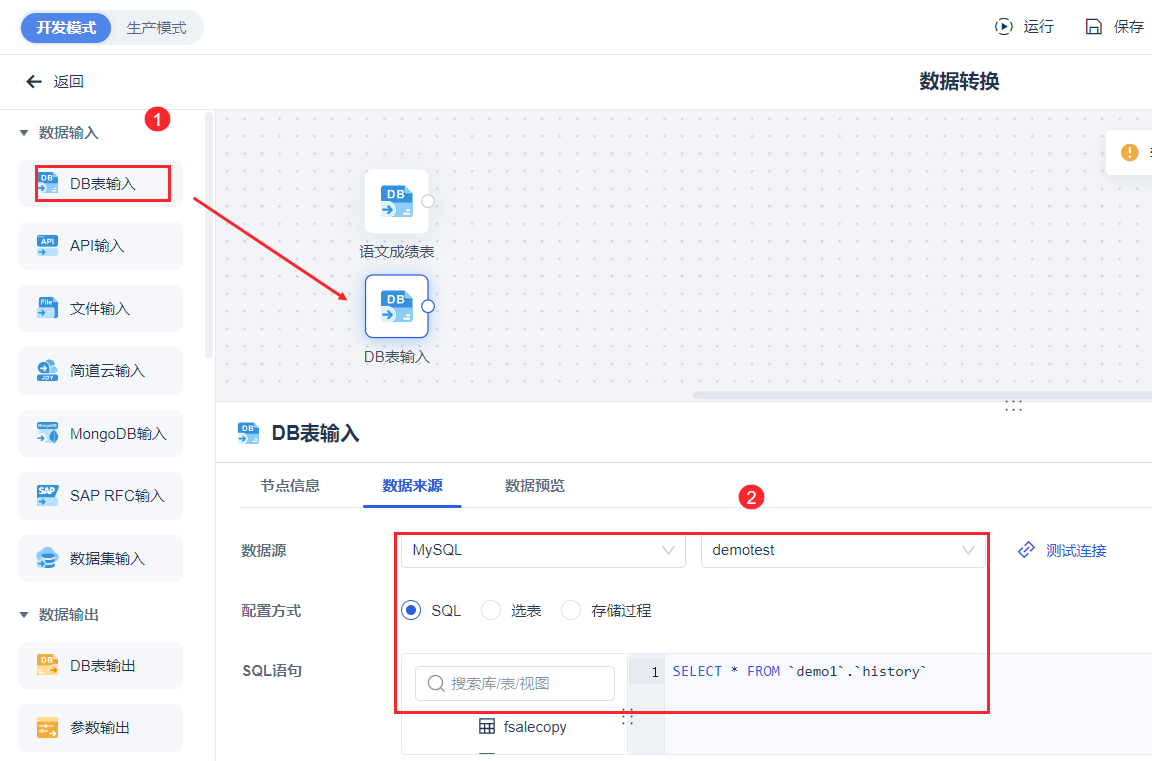
4)并将其重命名为「历史成绩表」。如下图所示:
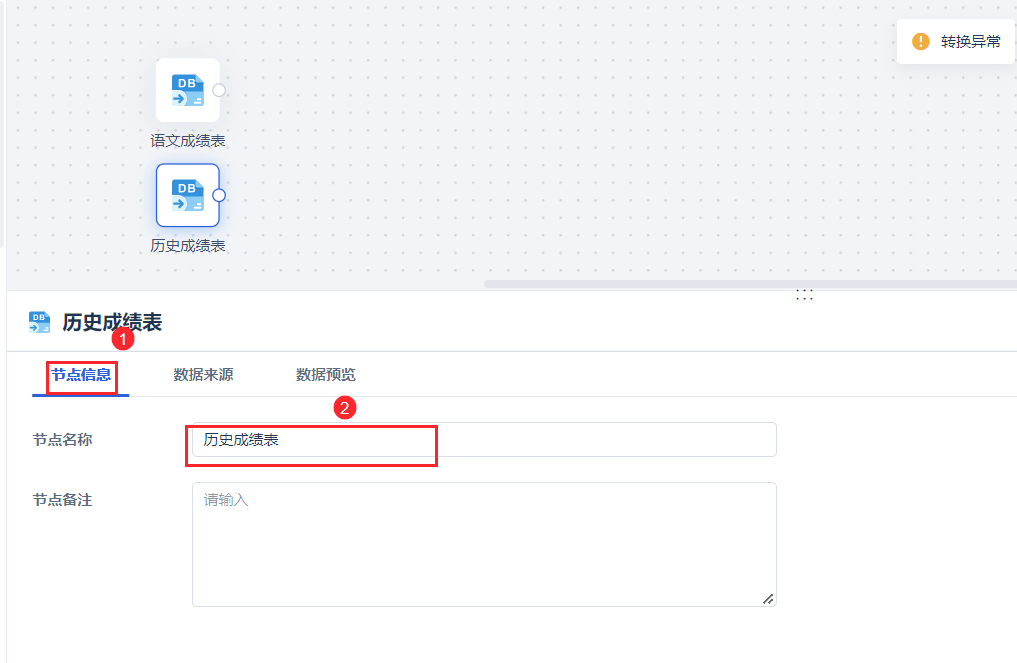
2.2.3 设置连接
将一个「数据关联」算子拖到数据转换的设计界面,用线条跟两个上游节点「语文成绩表」和「历史成绩表」连起来。
点击「数据关联」节点,左表设置为「语文成绩表」,右表设置为「历史成绩表」,连接方式选择「左连接」,连接字段设置为「姓名」,节点重命名为「数据左合并」。如下图所示:
注:连接字段就是两张表的关联字段,可以设置多个,多个连接字段为且的关系。
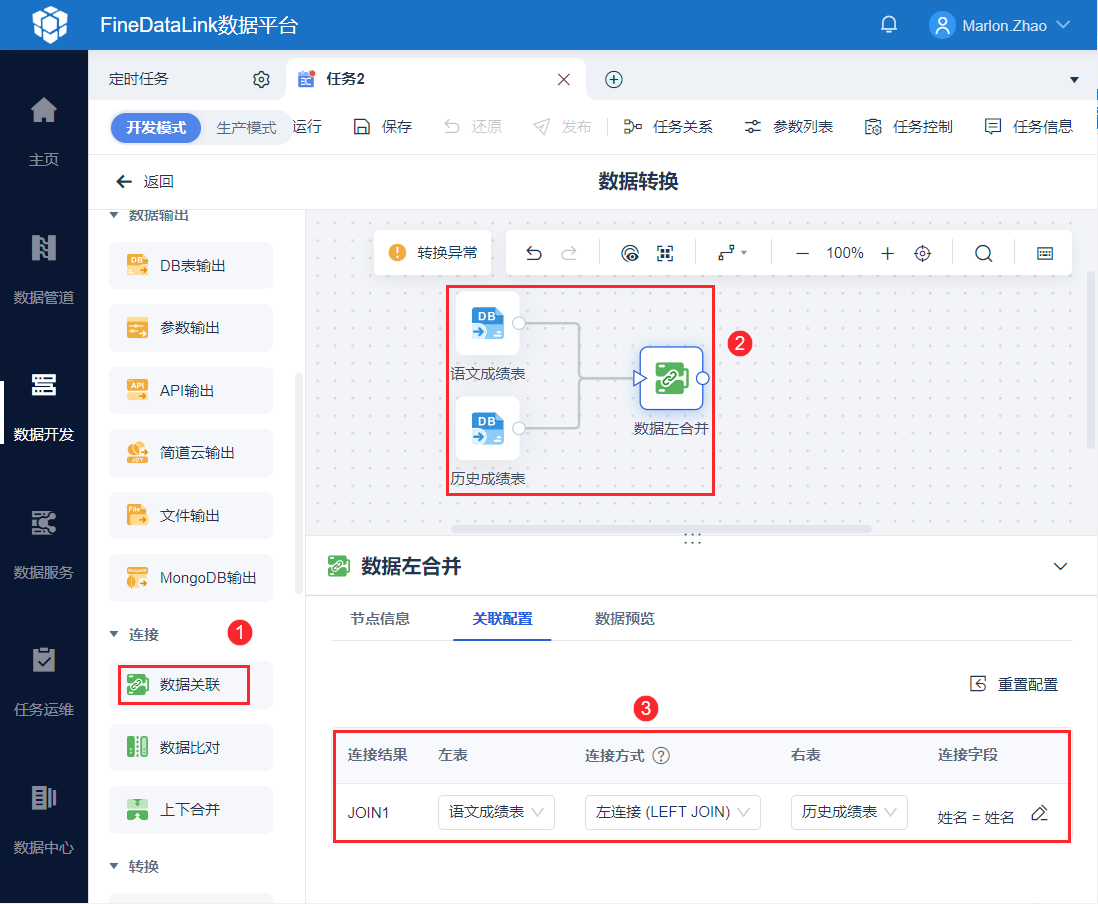
配置好关联后,可以在「数据预览」Tab页查看表合并的效果:
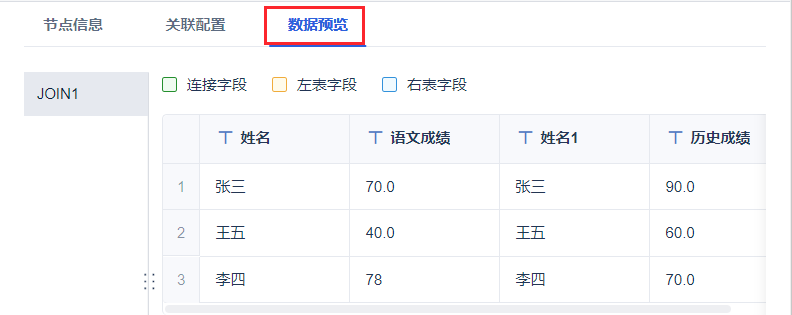
2.3 新增列-总成绩
想计算出每位同学语文成绩和历史成绩的和。
1)将 Spark SQL 算子拖到数据转换的设计界面,并使用线条跟它的上游「数据左合并」算子相连。如下图所示:
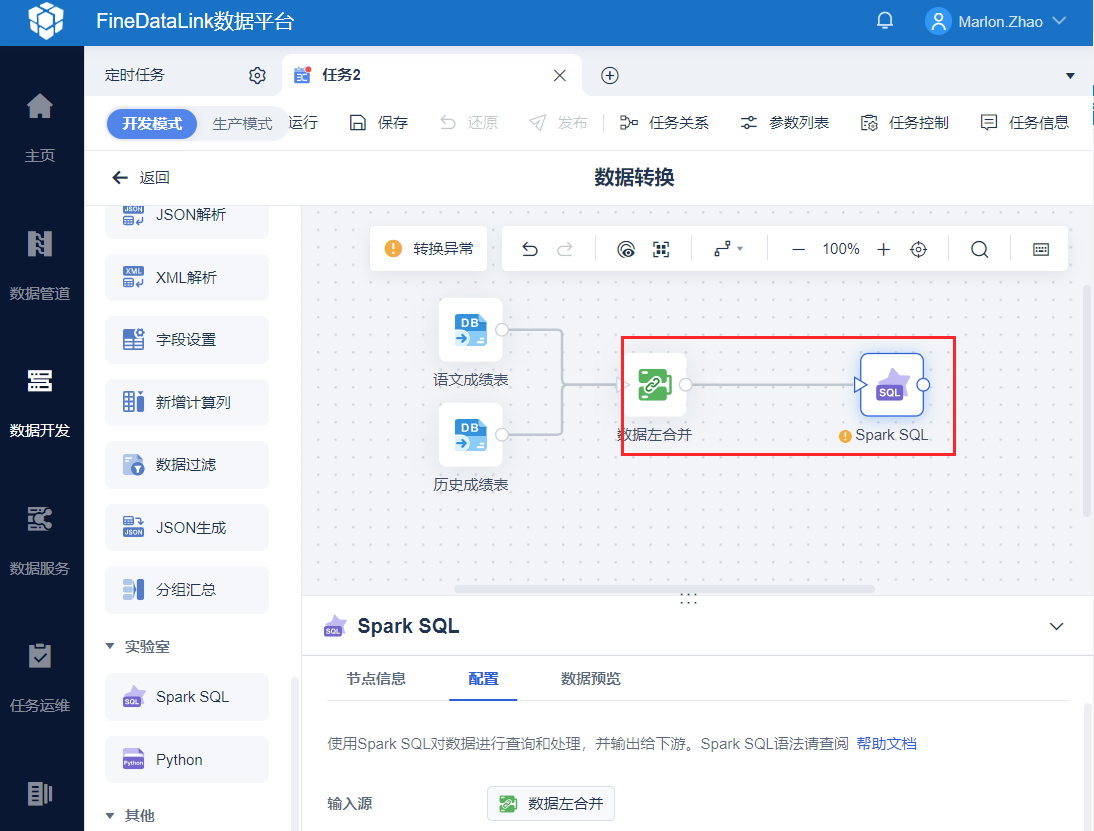
2)按照下图配置 Spark SQL 。语句为:SELECT 姓名 ,语文成绩 ,历史成绩, 语文成绩 +历史成绩 AS zonghe FROM 数据左合并。如下图所示:
注:表名为上游节点的名称;语句不能直接复制,需手动输入点击生成。
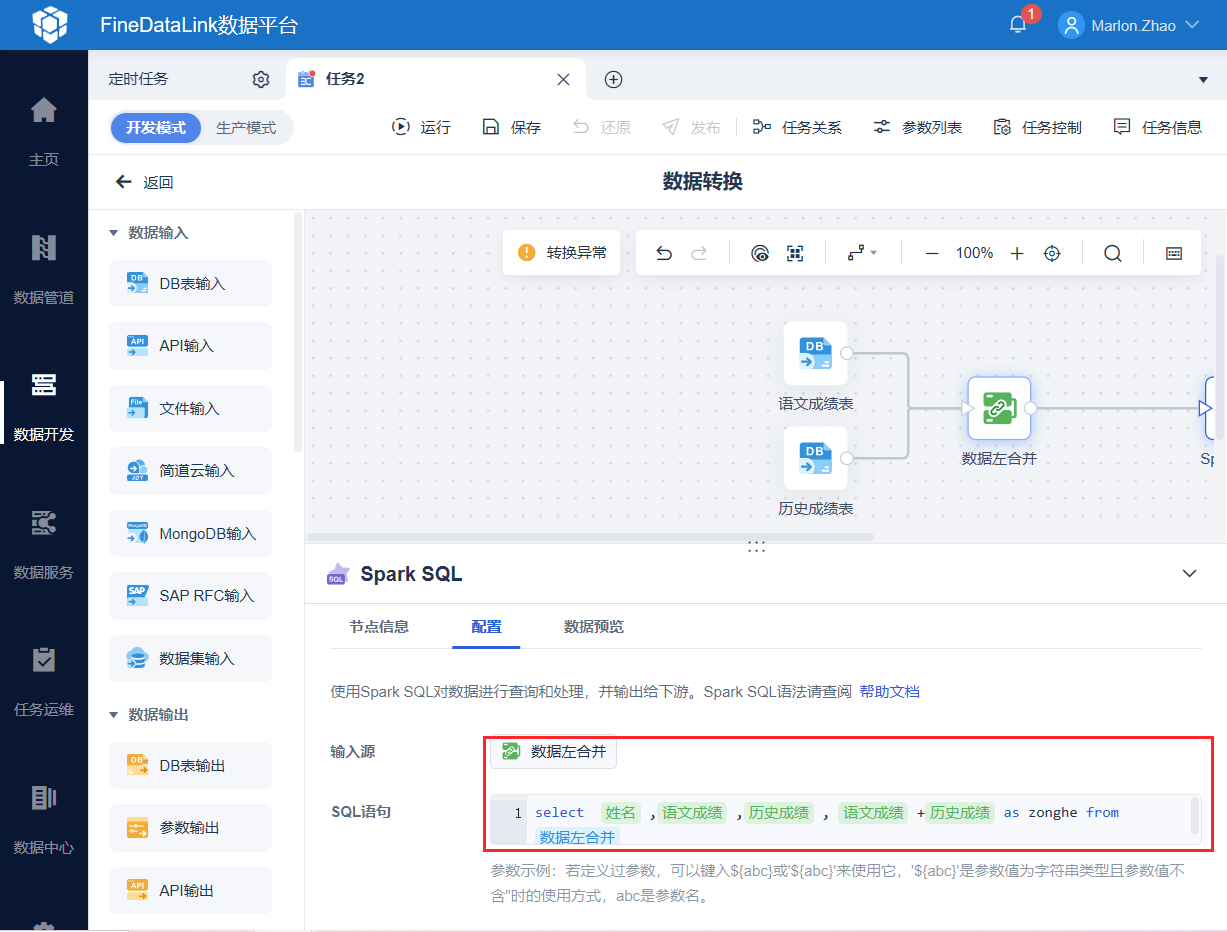
「数据预览」Tab 下查看数据,如下图所示:
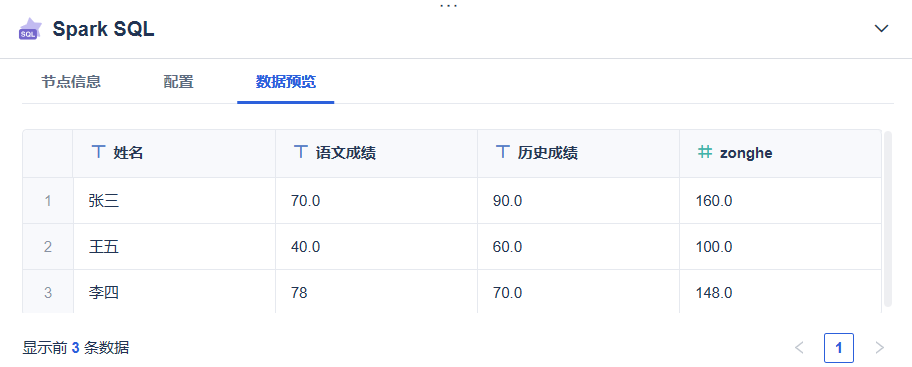
2.4 设置 DB 表输出
再将一个「DB表输出」算子拖到设计界面,并使用线条跟它的上游「Spark SQL」算子相连。
点击「DB表输出」算子对它进行设置。如下图所示:
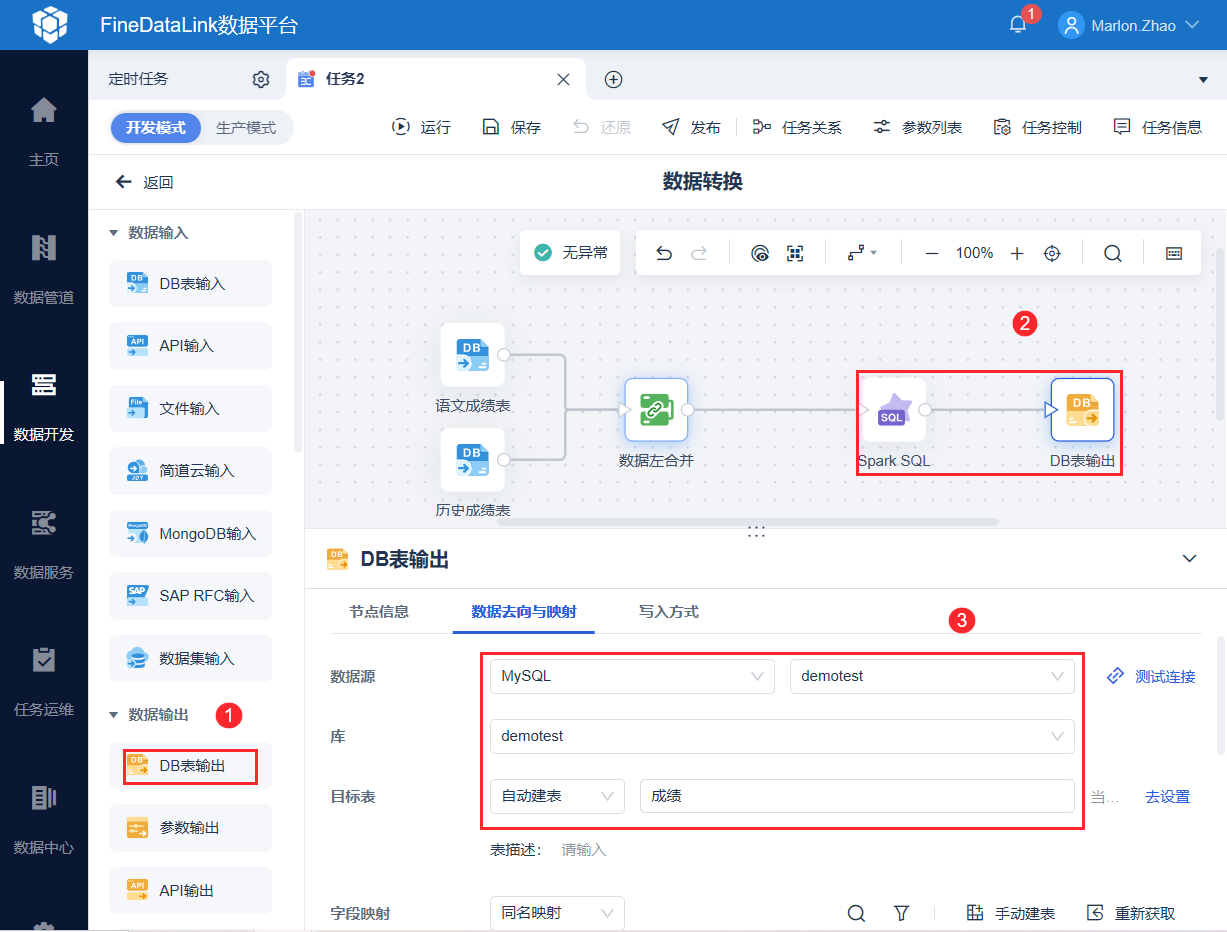
点击「字段映射」,界面如下图所示:
注:如果想修改字段名,可以在目标表字段那里直接修改。
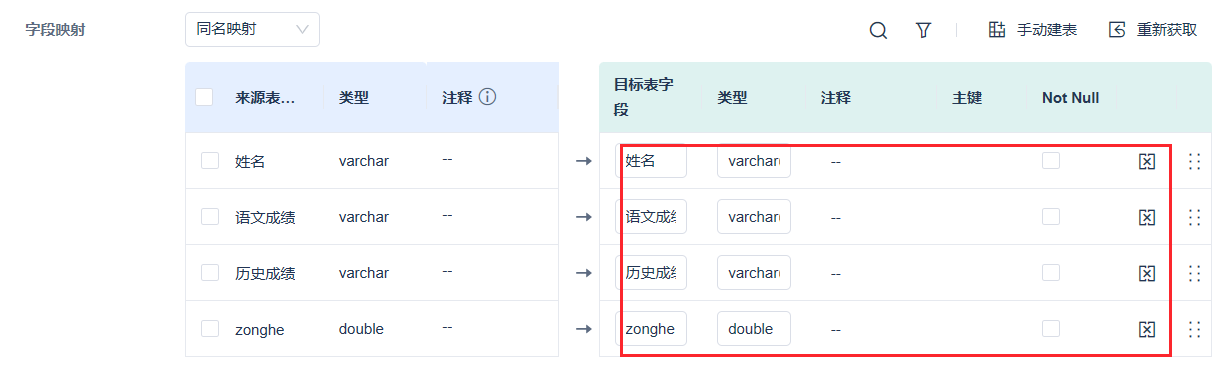
2.5 运行节点
1)点击右上角「运行」,日志有执行成功信息表示任务成功运行。如下图所示:
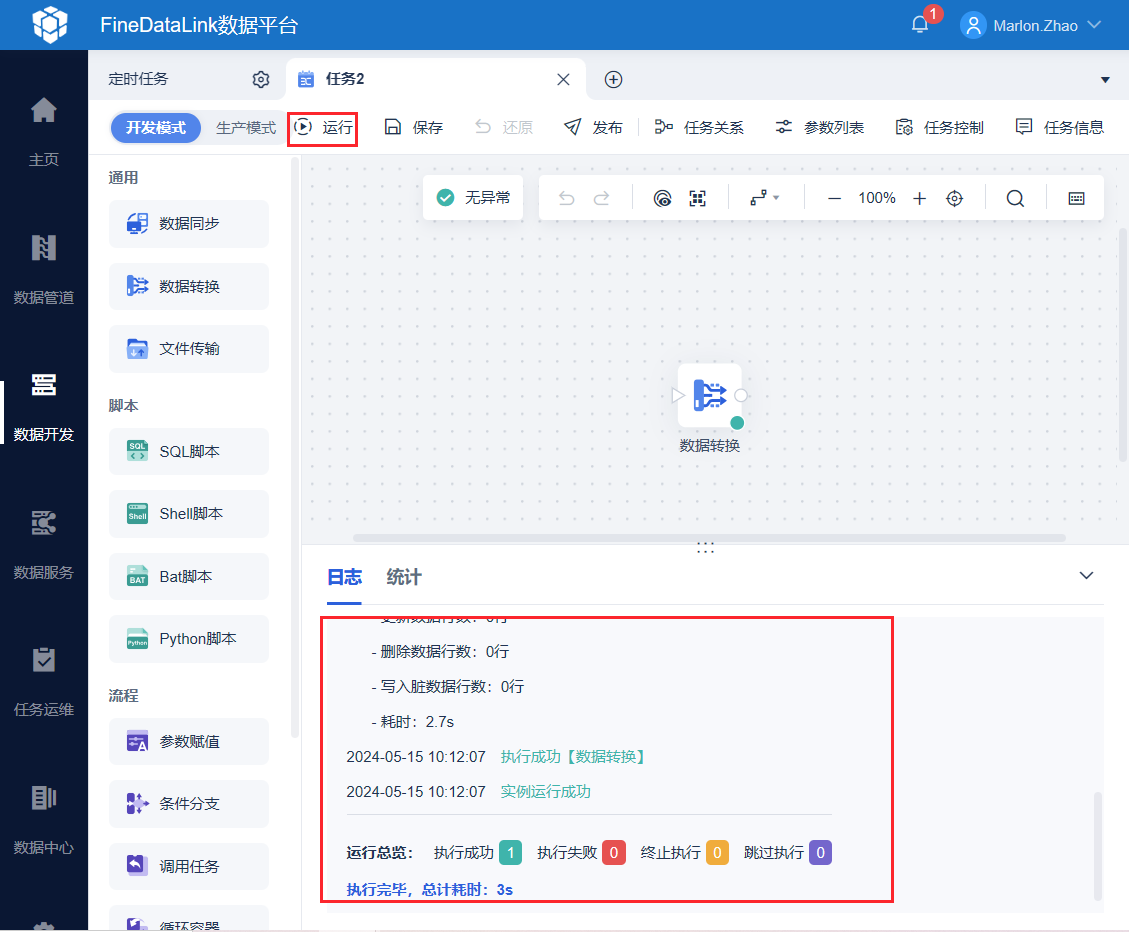
可以看到表 chengji 的数据如下图所示: